Heim >häufiges Problem >Was tun, wenn der Edge-Browser auf einem Win10-Computer nicht geöffnet werden kann?
Was tun, wenn der Edge-Browser auf einem Win10-Computer nicht geöffnet werden kann?
- PHPznach vorne
- 2023-07-20 18:41:068292Durchsuche
Beim Upgrade auf das Windows 10-System ist der Edge-Browser der Standardbrowser. Manchmal passiert nichts, wenn Sie auf den Edge-Browser klicken. Was sollten wir also tun, wenn dies passiert? Der integrierte Browser des Systems kann das Problem reparieren. Schauen wir uns an, wie das geht.
Was tun, wenn der Edge-Browser nicht geöffnet werden kann:
1. Klicken Sie auf dem Windows 10-Systemdesktop mit der rechten Maustaste auf die Schaltfläche „Start“ in der unteren linken Ecke des Desktops und klicken Sie auf den Menüpunkt „Einstellungen“. das Popup-Rechtsklick-Menü.
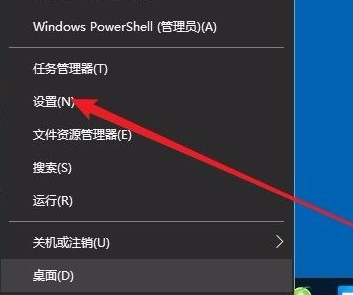
2. Als nächstes öffnet sich das Fenster „Windows-Einstellungen“, in dem wir auf das „App“-Symbol klicken.
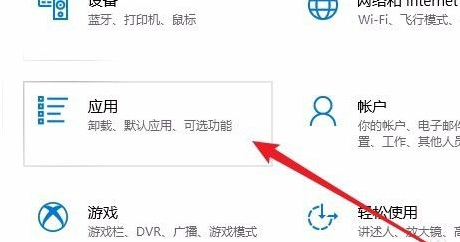
3. Im geöffneten Windows-Anwendungsfenster klicken wir in der linken Seitenleiste auf den Menüpunkt „Apps und Funktionen“.
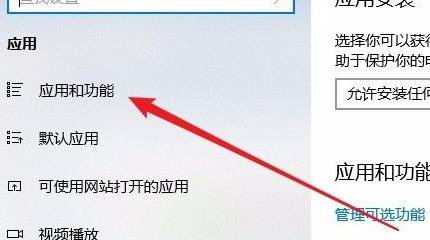
4. In der Anwendungsliste, die sich rechts öffnet, finden wir den Menüpunkt des Microsoft Edge-Browsers und klicken auf den Verknüpfungslink „Erweiterte Optionen“.
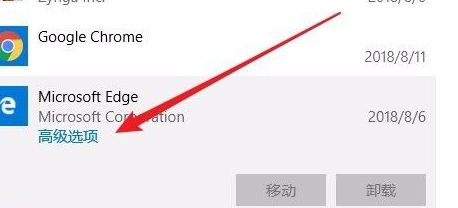
5. Die Einstellungsseite des Microsoft Edge-Browsers wird geöffnet und Sie klicken auf der Seite auf die Schaltfläche „Reparieren“.
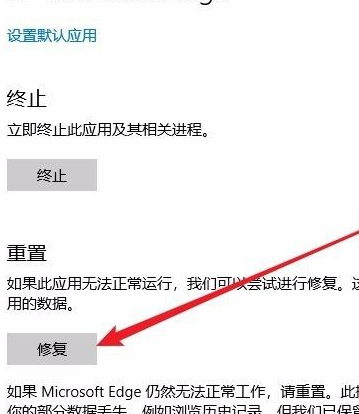
6. Zu diesem Zeitpunkt repariert das System den Edge-Browser automatisch. Nach erfolgreicher Reparatur wird ein Häkchen angezeigt. Zu diesem Zeitpunkt können wir prüfen, ob der Edge-Browser normal ausgeführt werden kann.
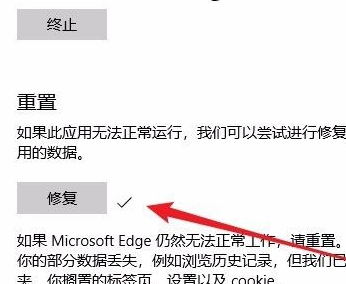
7. Wenn es nach der Reparatur immer noch nicht läuft, liegt ein ernstes Problem vor. Klicken Sie zu diesem Zeitpunkt unten auf die Schaltfläche „Zurücksetzen“.

8. Es öffnet sich ein Fenster zur Bestätigung des Zurücksetzens. Nachdem das Zurücksetzen abgeschlossen ist, können Sie den Edge-Browser normal öffnen.
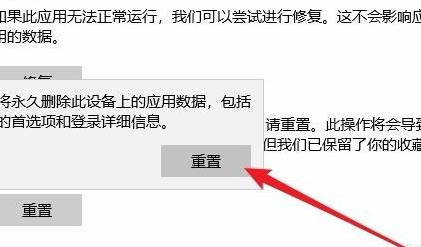
Die oben genannten Vorgänge können Sie ausprobieren, wenn der Edge-Browser nicht geöffnet werden kann. Ich hoffe, dass er Ihnen beim Öffnen des Edge-Browsers helfen kann.
Das obige ist der detaillierte Inhalt vonWas tun, wenn der Edge-Browser auf einem Win10-Computer nicht geöffnet werden kann?. Für weitere Informationen folgen Sie bitte anderen verwandten Artikeln auf der PHP chinesischen Website!

